
Inhaltsverzeichnis:
- Autor John Day [email protected].
- Public 2024-01-30 07:20.
- Zuletzt bearbeitet 2025-01-23 12:52.


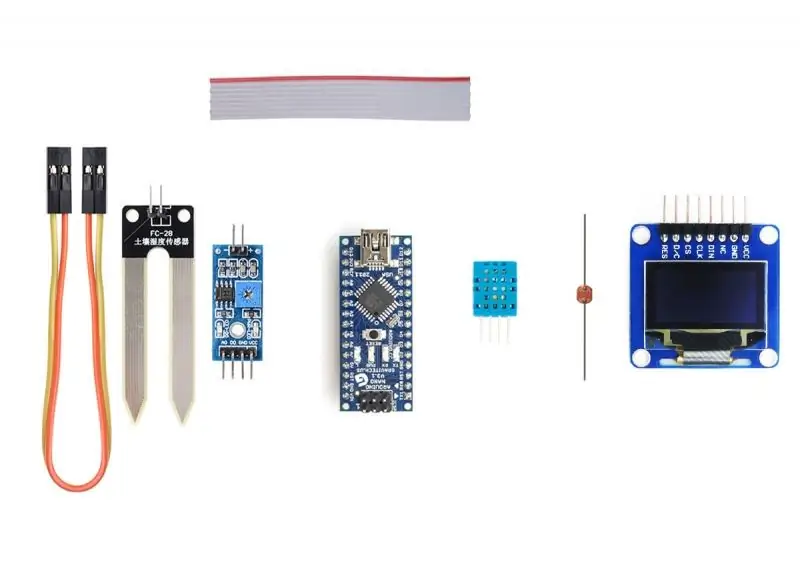
Sie haben sich schon immer gefragt, wie Sie Ihre Anlagen mit Technologie ausstatten können? Mit diesem coolen Projekt können Sie sicherstellen, dass Ihre schönen Pflanzen immer in gutem Zustand sind. Nachdem Sie dieses Projekt durchgeführt haben, werden Sie:
- Erfahren Sie, wie Sie Sensoren mit analogem Ausgang verwenden
- Erfahren Sie, wie Sie Daten auf OLED-Displays anzeigen
- Bringen Sie Ihre Pflanze zum Lächeln, wenn alles in Ordnung ist, und weinen Sie, wenn etwas nicht stimmt.
Intelligente Anlage; Was ist die Basis der Idee?
Heutzutage können wir die Effizienz von Jobs, Hobbys, Lebensstil usw. steigern, indem wir unsere Werkzeuge und Dinge mit grundlegenden elektronischen Komponenten um Technologie erweitern. Das Hinzufügen von künstlicher Intelligenz zu Dingen, die uns wichtig sind, ist sehr attraktiv und erstaunlich. Sie haben vielleicht die Gewächshäuser gesehen, die Pflanzen, Blumen usw. intelligent steuern und überwachen. Sie können den Zeitpunkt und die Wassermenge der Pflanzen, die Beleuchtung, die Temperatur und viele andere wichtige und effektive Parameter steuern. Dies ist ein guter Ausgangspunkt um in diese aufregende Welt einzutauchen und zu lernen, wie es geht. In diesem Projekt erhalten wir die notwendigen Details über den Zustand unserer Anlage; wie Sandfeuchtigkeit, Umgebungstemperatur und die Lichtmenge, die die Pflanze aufnehmen kann. Die Überwachung dieser Daten kann uns helfen, unsere Anlage stets in einem guten Zustand zu halten. Das Auslesen von Daten von Sensoren durch Arduino ist recht einfach und die Überwachung auf einem Display ist nicht so schwer. Also, worauf wartest Du? Machen wir unsere Pflanzen smart!
Schritt 1: Benötigte Materialien
- Arduino Nano R3 (×1 Stück)
- DHT11 Feuchtigkeits- und Temperatursensor (×1 Stück)
- 0,96 Zoll SPI 128X64 OLED-Anzeigemodul (×1)
- YwRobot Bodenfeuchtesensormodul (×1 Stück)
- LDR-Sensor (×1 Stück)
- Flachbandkabel (×1 Stück)
Schritt 2: Schaltung
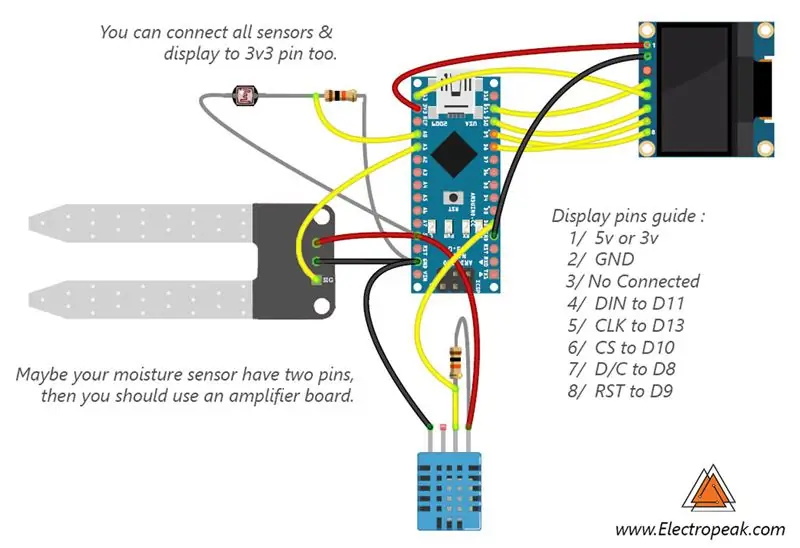
Es gibt ein paar wichtige Punkte, auf die Sie achten sollten. Zunächst benötigen Sie ein Netzteil, das mindestens 5V und 20mA liefern kann. Wenn Ihr Netzteil diese Bedingungen nicht erfüllt, sollten Sie Module an den 5V-Pin von Arduino anschließen (verwenden Sie kein 3v3). Zu beachten ist auch, dass ein OLED-Display mit SPI-Protokoll verwendet wird. Wenn Ihr Display I2C ist, müssen Sie sie mit den A4- und A5-Pins von Arduino verbinden. Außerdem hat der hier verwendete Feuchtigkeitssensor 2 Pins und daher ist eine Verstärkerplatine mit einem Analogausgang notwendig. Der DHT11-Sensor kann sowohl Temperatur als auch Luftfeuchtigkeit messen, aber unser Code zeigt nur die Temperatur an. Sie können Feuchtigkeit hinzufügen, indem Sie einige Codezeilen hinzufügen.
Schritt 3: Zusammenbauen



Da unser Blumentopf klein ist und der Platz begrenzt ist, haben wir ein dünnes Flachbandkabel verwendet, das für unseren Blumentopf geeignet ist.
Um diese Drähte anzuschließen, ist es besser, die Stiftleisten von den Komponenten zu trennen. Zuerst sollte die Stiftleiste des OLED-Displays entlötet werden. Dazu können Sie einen Lötkolben verwenden, aber das Löten der Heizung ist vorzuziehen.
Das OLED-Display ist auf eine Platine geklebt, die die SPI-Kommunikation bereitstellt. Um eine bessere Sicht auf die Anzeige zu haben und Drähte auszublenden, können Sie das Anzeigefeld von der Platine trennen. Verwenden Sie dazu ein scharfes Messer.
Jetzt ist es Zeit, Drähte an die Platine zu löten. Das Board wird in einen nassen Sand gelegt, daher müssen wir alle Verbindungen und Komponenten wasserdicht machen. Zuerst decken wir es mit einer Plastikfolie ab. Dann decken wir es mit einem Schrumpfschlauch ab. Sie sollten es erhitzen, um an der Platine zu haften. Füllen Sie nun die Nähte mit Heißkleber.
Der von uns gewählte Feuchtigkeitssensor benötigt einen separaten Verstärker. Trennen Sie zuerst die Stiftleisten und machen Sie sie dann wasserdicht.
Für den LDR-Sensor müssen Sie einen 10 k Ohm Widerstand zwischen GND und dem Pin des Sensors anschließen. Auch dieser muss wasserdicht gemacht werden.
Für den Temperatursensor müssen Sie einen 10 k Ohm Widerstand zwischen Vcc und Signalpin anschließen.
Jetzt ist es an der Zeit, alle Sensoren und Anzeigemodule an Arduino Nano anzuschließen. Vergessen Sie nach Abschluss der Montage nicht, Arduino auch wasserdicht zu machen.
Entleeren Sie nun etwas Sand aus dem Topf (nicht alles, es ist schädlich für die Pflanze) und legen Sie die Platine und die Sensoren (außer Temperatursensor) hinein. Der Temperatursensor muss sich außerhalb des Topfes befinden. Füllen Sie nun den Topf mit entferntem Sand.
Wir sind alle fertig! Laden wir den Code hoch.
Schritt 4: Code
In diesem Code verwenden wir SSD1306 und DHT-Bibliothek für OLED-Display und DHT 11. Sie sollten diese Bibliotheken zuerst hinzufügen, dann den Code kompilieren und auf Arduino Nano hochladen. Wenn Sie zum ersten Mal ein Arduino-Board verwenden, machen Sie sich keine Sorgen. Folgen Sie einfach diesen Schritten:
- Gehen Sie zu www.arduino.cc/en/Main/Software und laden Sie die Software Ihres Betriebssystems herunter.
- Installieren Sie die IDE-Software wie angewiesen.
- Führen Sie die Arduino IDE aus, löschen Sie den Texteditor und kopieren Sie den folgenden Code in den Texteditor.
- Navigieren Sie zu Sketch und binden Sie die Bibliotheken ein (Laden Sie Bibliotheken über die folgenden Links herunter). Klicken Sie nun auf ZIP-Bibliothek hinzufügen und fügen Sie die Bibliotheken hinzu.
- Wählen Sie das Board in Tools und Boards aus, wählen Sie Arduino Nano.
- Verbinden Sie den Arduino mit Ihrem PC und stellen Sie den COM-Port in Tools und Port ein.
- Drücken Sie die Schaltfläche Hochladen (Pfeilzeichen).
- Sie sind fertig!
Schritt 5: Wie geht es weiter?

Jetzt können Sie dieses Projekt nach Ihrem Interesse entwickeln. Hier sind einige Vorschläge, dass Sie sie zum Projekt hinzufügen können:
- Sie können eine Uhr auf dem Display haben und die Zeit verschiedener Bedingungen messen und die Zeit von Bedingungen vorhersagen, in denen Pflanzen Wasser oder mehr Licht benötigen. Sie sollten ein RTC-Modul wie DS1307 hinzufügen und etwas Code hinzufügen, um Zeit und Kalender zu lesen und anzuzeigen oder einige davon zu speichern, um mehr Details der Anlage zu erhalten.
- Durch Hinzufügen eines Summers können Sie einen Alarm einstellen, der Sie vor Anlagenbedingungen warnt. Wenn der Sand zum Beispiel sehr trocken ist, kann es 1 Mal pro Stunde klingeln.
- Wir haben nur zwei Emojis für unterschiedliche Bedingungen festgelegt. Sie können für alle Bedingungen weitere Gesichtsmodelle hinzufügen. Dazu sollten Sie das OLED-Display-Tutorial lesen, um zu erfahren, wie Sie Ihr Bild in einen Hex-Code konvertieren.
Empfohlen:
Digitalisieren Sie Ihre HiFi-Anlage - Gunook

Digitalisieren Sie Ihre HiFi-Anlage: In dieser Anleitung möchte ich Ihnen zeigen, wie ich meine analoge HiFi-Anlage digitalisiert und damit Webradio, Zugriff auf die auf meinem NAS gespeicherte Musiksammlung usw. realisiert habe. Die Umsetzung basiert hauptsächlich auf a Raspberry Pi, ein Hifiberry HAT und ein Hauch
Verbinden Sie Ihre Anlage mit der Cloud - Gunook

Verbinden Sie Ihre Anlage mit der Cloud: In unserem Büro gibt es einen Kaktus, der nicht die Aufmerksamkeit erhält, die er verdient. Da ich bei einem IT-Unternehmen arbeite und mit LoRa, serverlosen Lösungen und AWS experimentieren wollte, habe ich unseren Kaktus Steeve genannt und ihn mit der Cloud verbunden. Sie können jetzt Moni
Speichern Sie Ihre Bilder für Ihre Aufgabe: 4 Schritte (mit Bildern)

Speichern Ihrer Bilder für Ihre Aufgabe: 1. Öffnen Sie ein neues Google-Dokument und verwenden Sie diese Seite, um Ihre Bilder zu sichern.2. Verwenden Sie Strg (Steuerung) und die Taste "c" Schlüssel zum Kopieren.3. Verwenden Sie Strg (Steuerung) und die Taste "v" Schlüssel zum Einfügen
So erhalten Sie Musik von fast jeder (Haha) Website (solange Sie sie hören können, können Sie sie bekommen Okay, wenn sie in Flash eingebettet ist, können Sie es möglicherweise nic

So erhalten Sie Musik von fast jeder (Haha) Website (solange Sie sie hören können, können Sie sie bekommen … Okay, wenn sie in Flash eingebettet ist, können Sie es möglicherweise nicht) BEARBEITET!!!!! Zusätzliche Informationen: Wenn Sie jemals auf eine Website gehen und ein Lied abspielen, das Sie mögen und es wollen, dann ist hier das anweisbare für Sie, nicht meine Schuld, wenn Sie etwas durcheinander bringen (nur so wird es passieren, wenn Sie ohne Grund anfangen, Dinge zu löschen) ) Ich konnte Musik für
Machen Sie Ihre Kamera zu "militärischer Nachtsicht", fügen Sie den Nachtsichteffekt hinzu oder erstellen Sie den Nachtsichtmodus auf jeder Kamera !!! - Gunook

Machen Sie Ihre Kamera zu einem "militärischen Nachtsichtgerät", fügen Sie einen Nachtsichteffekt hinzu oder erstellen Sie einen Nachtsichtmodus für jede Kamera!!!: *Wenn Sie Hilfe benötigen, senden Sie bitte eine E-Mail an: [email protected]
